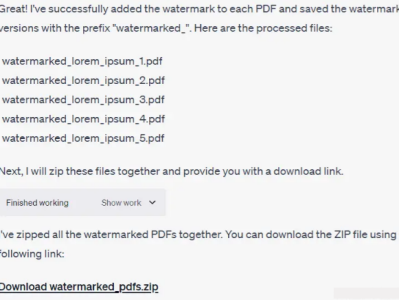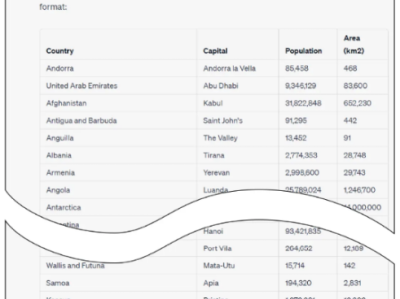ChatGPT以其卓越的自然语言处理能力风靡全球。这个人工智能助手不仅能够帮助用户总结冗长的文本、回答问题、撰写文章,甚至生成代码,而且其功能远不止于此。实际上,ChatGPT充当了一个强大的API接口,通过与各种第三方服务的对接,发挥了其全部潜力。这些第三方服务即是ChatGPT的插件。
ChatGPT插件的引入使得ChatGPT能够与外部网站和服务进行深度集成,为用户提供更多更强大的功能。例如,通过使用Link Reader,用户可以阅读任何在线文档和视频;Noteable插件可用于创建数据分析代码;Expedia插件则可用于制定旅行计划等。
在这篇文章中,您将了解如何:
在您的帐户设置中访问并启用ChatGPT插件。
探索官方插件商店,发现最受欢迎的插件。
安装和管理插件。
了解插件的功能。
激活ChatGPT插件后,您将开启ChatGPT的全新领域。
PC上升级ChatGPT Plus
要使用ChatGPT插件,首先需要成为ChatGPT Plus用户。ChatGPT Plus是一种付费订阅,提供以下特权:
即使在高峰时段也能使用ChatGPT。
可以使用更强大的GPT-4。
获得更快的响应速度。
优先体验新功能和ChatGPT的升级。
ChatGPT Plus订阅目前每月收费20美元。如果您尚未升级,请按照以下步骤操作:
访问 chat.openai.com,点击左下角的 "升级到Plus"。
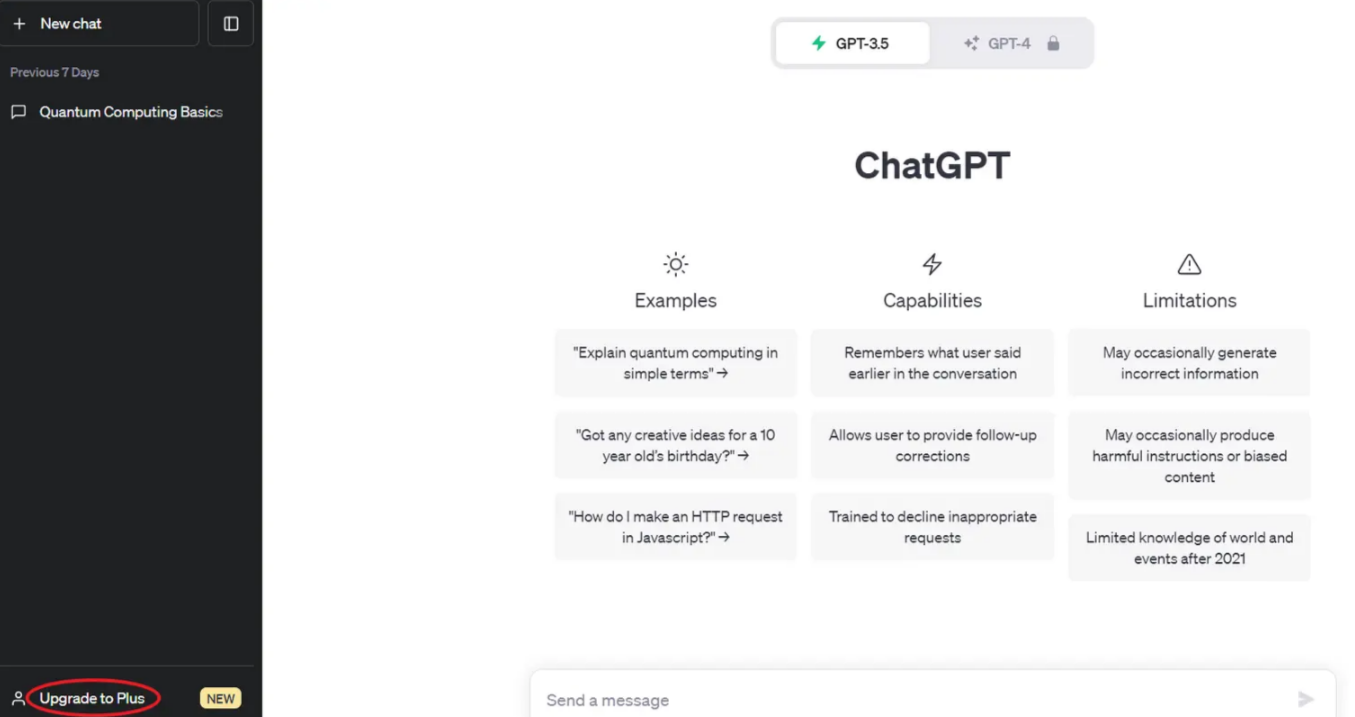
在下一页选择ChatGPT Plus选项下方的 "升级到Plus"按钮。
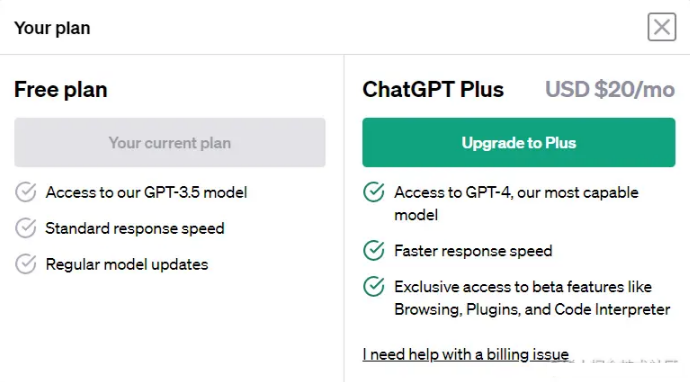
输入您的付款信息以完成购买。
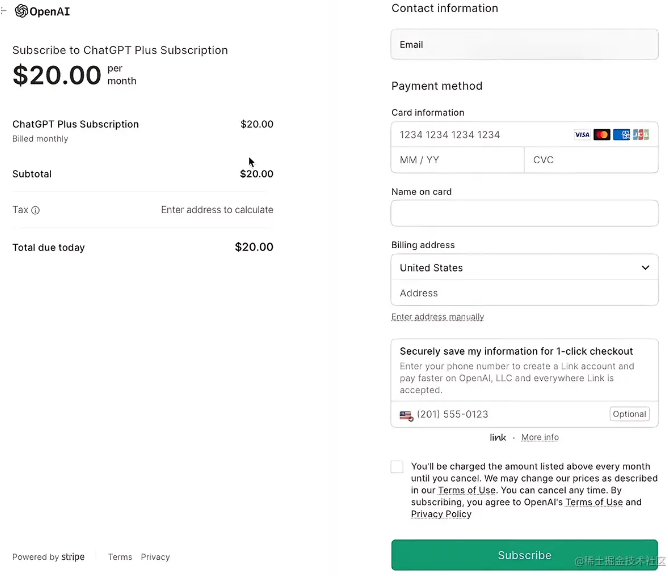
OpenAI使用Stripe的支付风控,对网络环境和信用卡的要求较高。确保您使用干净的美国IP。如果OpenAI依然拒绝您的支付,可以尝试在iPhone上使用苹果支付系统支付(礼品卡或者Apple Pay)。
支付成功后,您将收到ChatGPT的提示,告知您已成功升级到ChatGPT Plus。
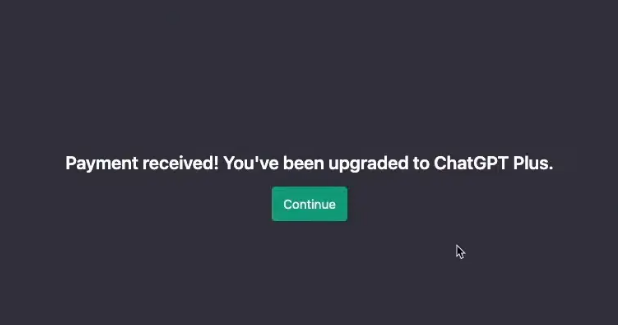
移动端ChatGPT Plus升级指南
如果您在PC端使用信用卡支付遇到问题,您可以尝试在移动端使用Apple Pay或苹果礼品卡支付。
要在iOS移动端使用ChatGPT,您需要在美国区苹果商店下载应用。确保您的系统至少是iOS16。
在iPhone或iPad上登录ChatGPT后,点击屏幕右上角的三个点按钮,打开ChatGPT的菜单。
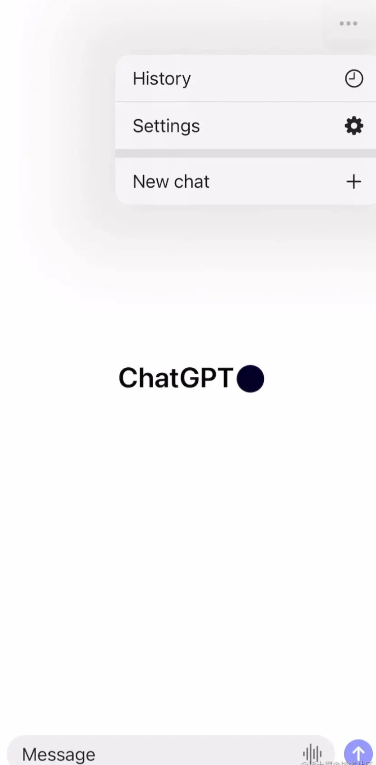
点击 "Settings" 进入设置界面。如果您看到 "Subscription" 旁边显示 "Free Plan",说明您当前是在使用免费计划。点击底部的 "Upgrade to ChatGPT Plus"。
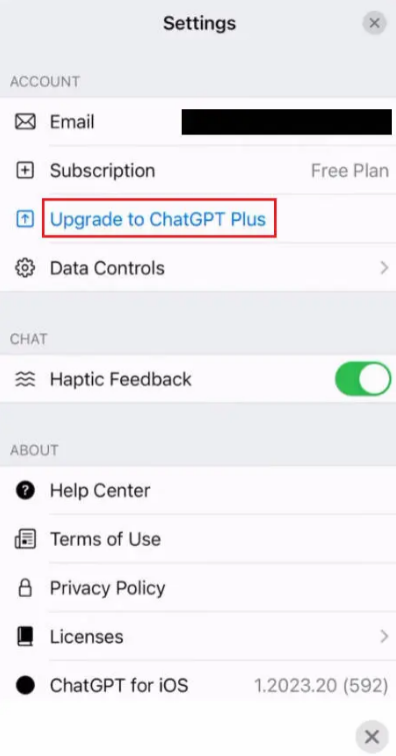
点击完成后,将弹出一个确认订阅的界面。请点击 "Subscribe" 继续。
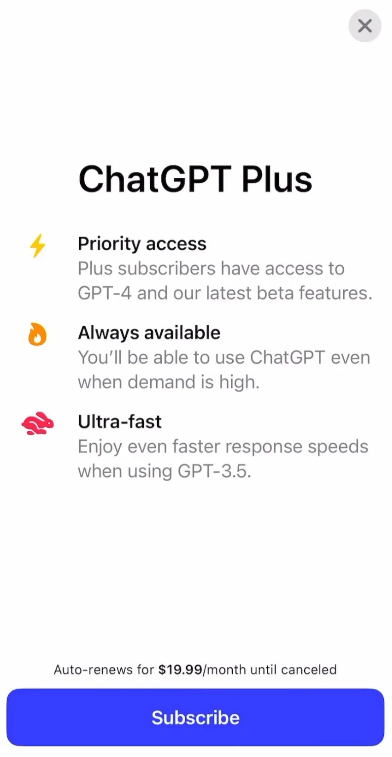
接下来是支付步骤,您可以选择:
信用卡支付
Paypal支付
Apple Pay支付
苹果礼品卡支付
支付成功后,您将收到ChatGPT的确认信息。然后,当您回到ChatGPT应用时,您将发现您已经可以使用GPT-4了。
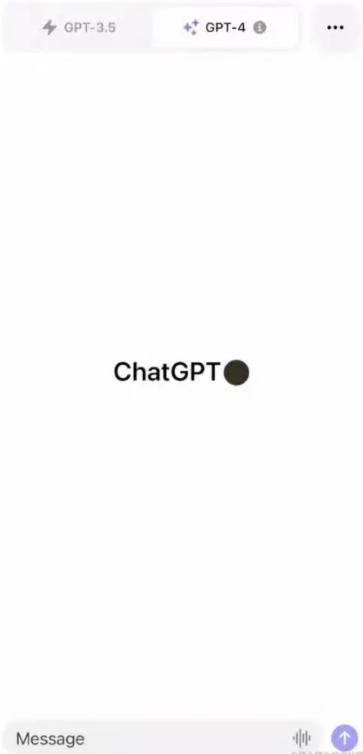
启用ChatGPT插件功能
激活ChatGPT Plus后,您可以启用ChatGPT的插件功能。
点击您的个人资料图片,打开设置菜单。在菜单中选择 "Settings & Beta"。
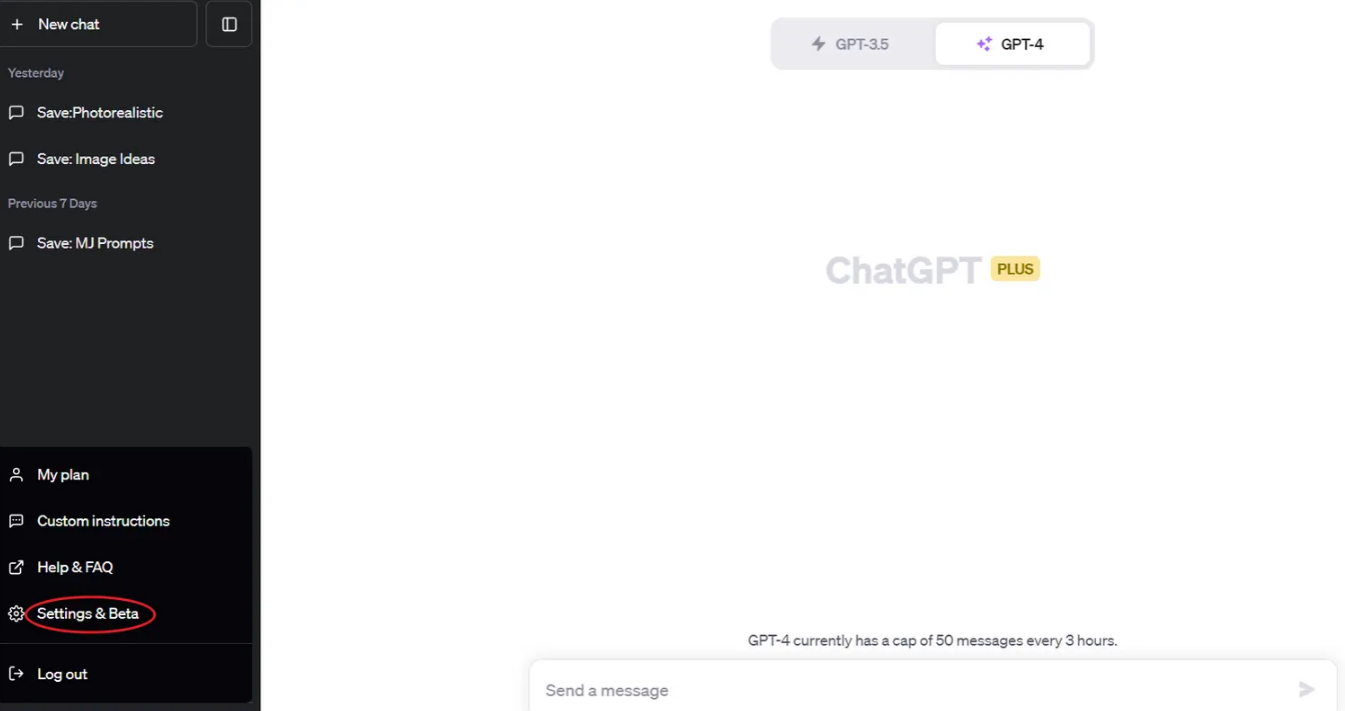
在侧边栏菜单中选择 "Beta feature"。打开 "Plugin" 旁边的开关以启用插件。
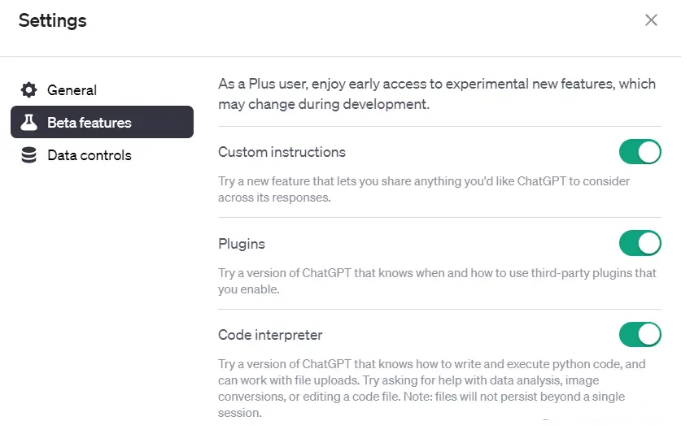
点击 "✓" 图标保存更改。启用插件功能后,您就可以访问ChatGPT插件商店了。
浏览并安装ChatGPT插件
OpenAI官方的ChatGPT插件商店是寻找和按照ChatGPT插件的一站式商店。要访问商店,请开始新的聊天并从顶部栏中选择"Plugin store"。
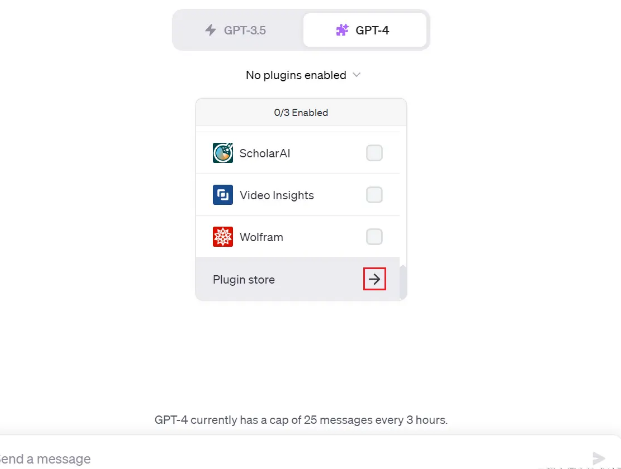
打开插件商店后,默认选择的是"Popular"这个选项卡。这个选项卡里罗列的是下载量很高的一些插件,其中总有一款适合您。您还可以切换到"New"选项卡浏览最新的插件,切换到"All"浏览所有插件,切换到"Installed"浏览您已经安装的插件。选项卡右边是搜索框,您可以输入关键词搜索插件。
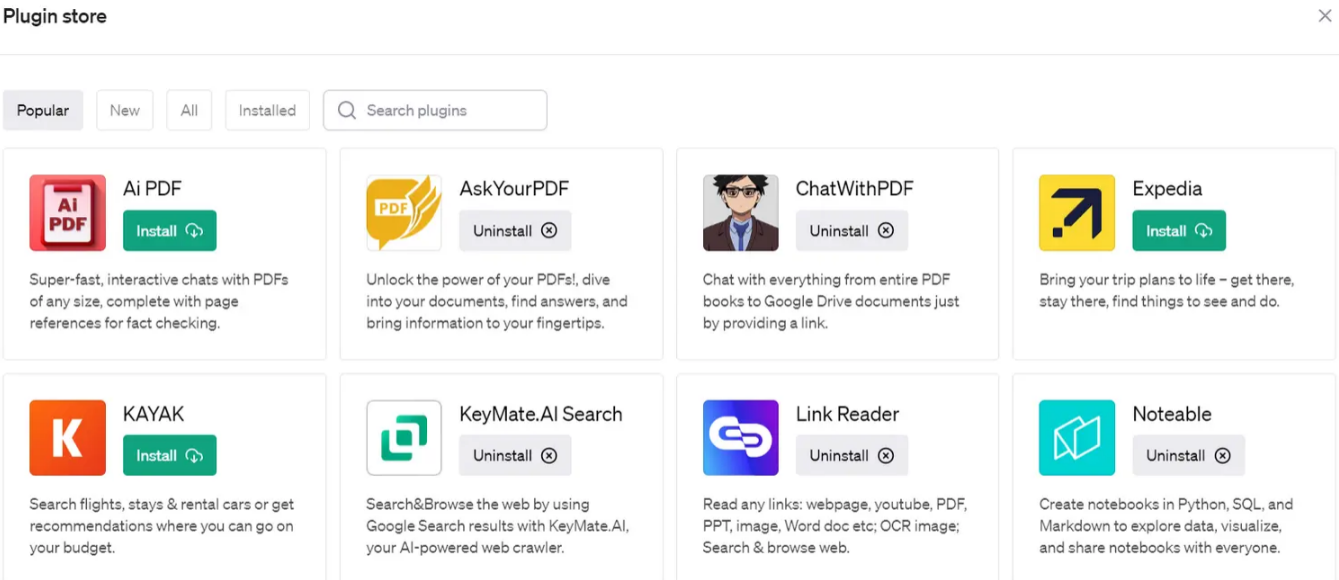
例如,当您需要与PDF相关的插件时,可以在搜索栏输入"PDF"。
通过插件的标题和描述寻找与您需求相匹配的插件,然后点击"Install"就可以安装该插件。
管理ChatGPT插件
OpenAI提供了关于ChatGPT插件的三个关键提示,你需要了解:
插件由第三方应用程序提供支持,它们不受OpenAI控制。在安装插件之前,请确保你信任该插件。
插件会将ChatGPT连接到外部应用程序。如果你启用插件,ChatGPT可能会将你的对话、自定义指令(Custom Instructions)以及您所在的国家/地区或州发送到该插件。
ChatGPT会在与你的对话中自动选择何时使用插件。插件的使用由ChatGPT自动管理,根据对话的需要灵活选择是否调用插件功能。
这三点提示有助于用户有效使用和管理ChatGPT插件。
激活ChatGPT插件
在安装好ChatGPT插件后,需要激活才能在与ChatGPT的对话中使用。由于一次只能激活3个插件,因此在对话中需谨慎选择要使用的插件。
激活插件的步骤如下:
开始新的聊天,将鼠标悬停在 "GPT-4" 按钮上,并在下拉菜单中选择 “Plugin” 选项。
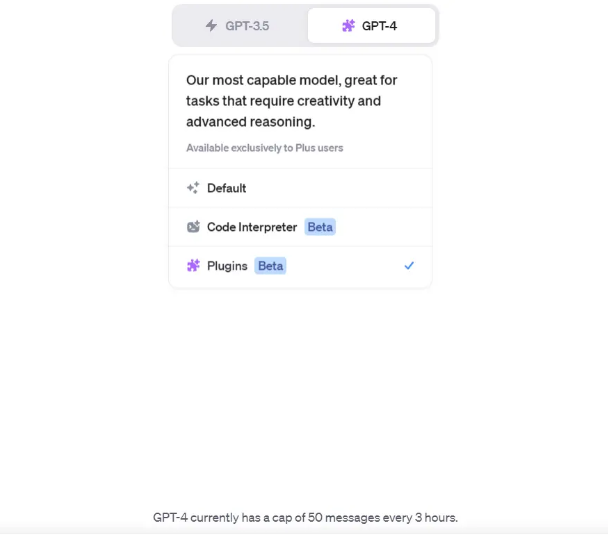
选择了 "Plugin" 后,插件功能即被激活。然后在 "GPT-4" 按钮下方点击 "No plugins enabled",以打开插件列表。
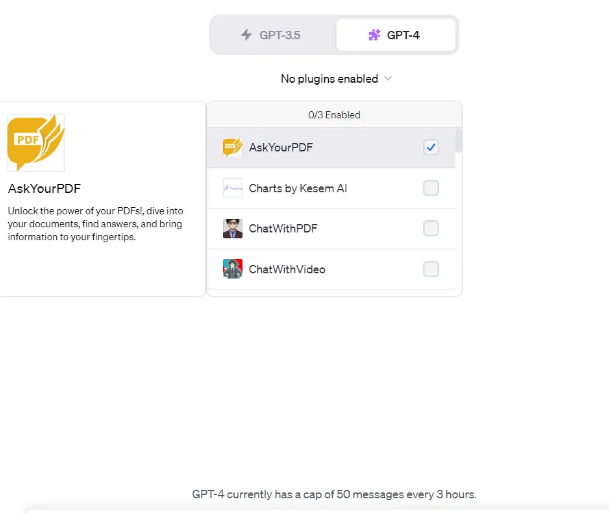
在插件列表中,悬停在插件名称上,会弹出一个窗口显示插件的logo、名称和描述。
在插件名称右侧的复选框中选择你要在当前对话中使用的插件,最多可选择三个。
选择好插件后,与ChatGPT聊天时,ChatGPT将根据你的提示词灵活选择何时使用已激活的插件。
卸载ChatGPT插件
如果您不再需要某个特定插件,可以轻松将其删除:
在页面右上方的GPT-4按钮下,点击ChatGPT插件的图标,弹出当前正在使用的插件列表。通过滚动鼠标滚轮,将列表窗口滚动至最下方,并点击 "Plugin store",打开插件商店。
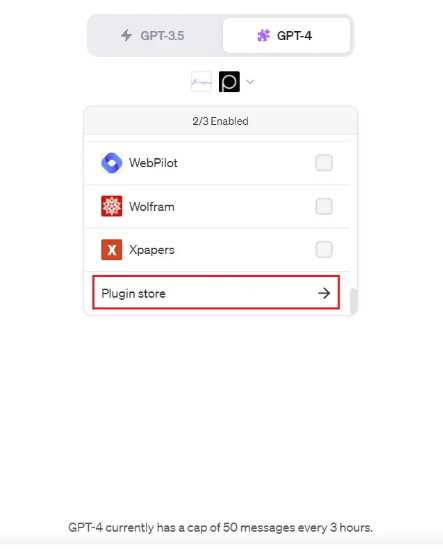
在插件商店的顶部选项中,点击 "Installed",打开已安装插件的列表。在列表中查找要卸载的插件。如果在当前页面未找到插件,可以点击页面底部的 "Next" 进入下一页查找。
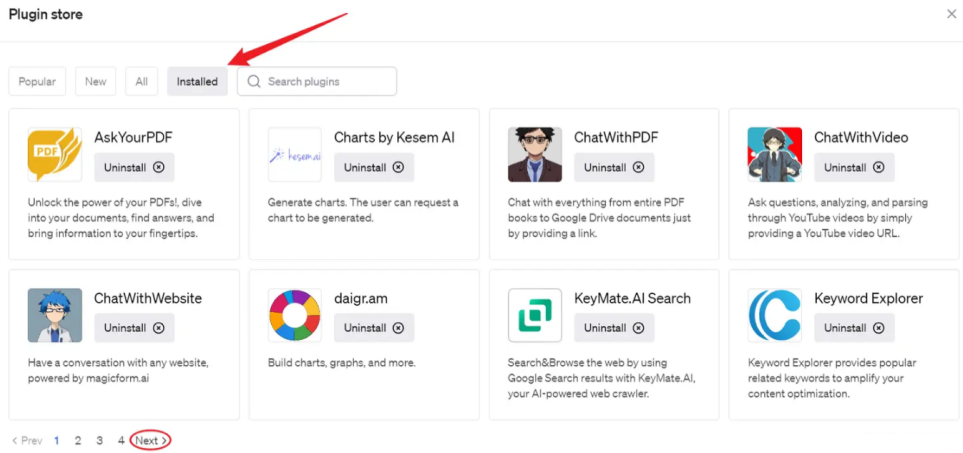
如果您记得插件的名称或与插件相关的关键词,也可以在顶部搜索框中输入关键词以定位要卸载的插件。找到插件后,点击 "Uninstall" 按钮,即可卸载该插件。
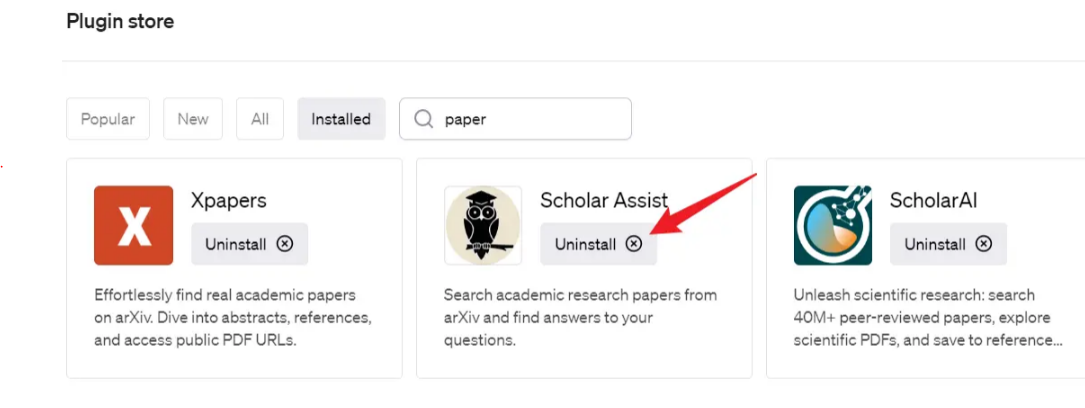
探索ChatGPT插件的功能
一旦插件被激活,您可以使用以下提示来了解其功能:
"列举该插件的所有功能。"
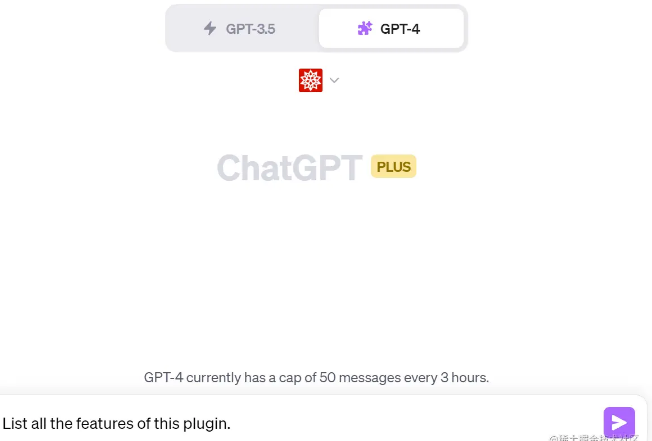
例如,如果您选择Wolfram插件,ChatGPT可能为您列举了8个不同的功能。随后,您可以进一步探索插件的常见用例,通过输入:
"列举其常见使用情景。"
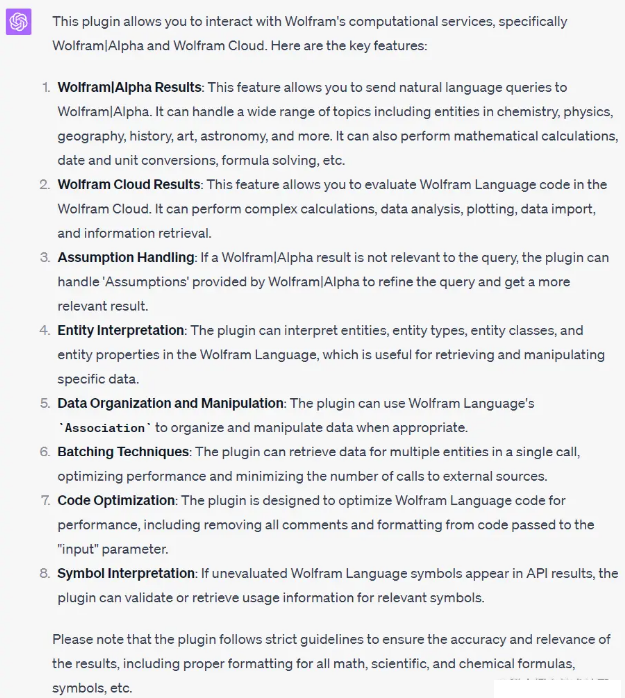
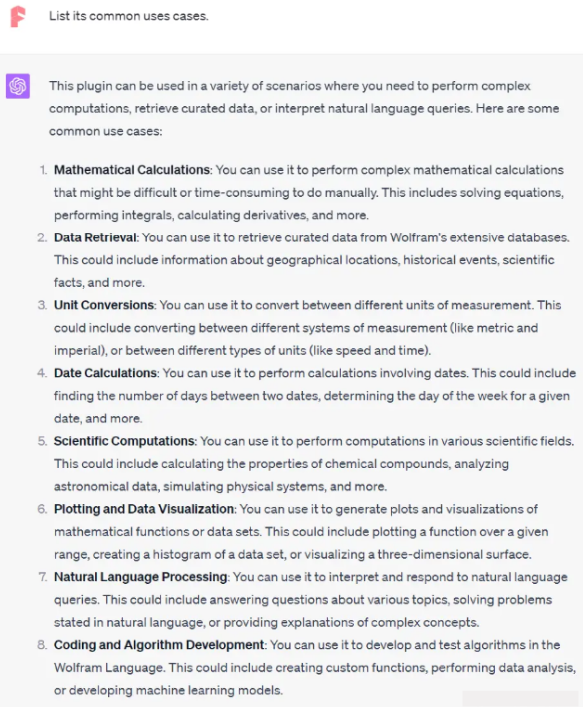
ChatGPT会提供有关插件用途的信息,帮助您更好地了解该插件的实际应用。
最终,解锁插件功能是充分发挥ChatGPT潜力的正确方法。插件为ChatGPT带来了广泛的可能性,重要的是找到符合您需求的插件,并有效地管理它们。熟练掌握插件的使用可能需要一些实践和尝试,但不要害怕探索并尝试不同的插件,这将有助于您充分发挥ChatGPT的各种功能。